Slack: kaip įjungti dviejų veiksnių autentifikavimą

Įjungdami dviejų veiksnių autentifikavimą, savo „Slack“ paskyroms pridėkite papildomą saugumo lygį. Pažiūrėkite, kaip lengva tai įjungti.
Pirmoji gynybos linija, apsauganti jūsų internetines paskyras nuo įsilaužėlių, yra jūsų slaptažodis. Sunku atspėti stiprų slaptažodį ir gali užtikrinti gerą paskyros saugumo lygį. Dviejų veiksnių autentifikavimas arba 2FA užtikrina geriausią jūsų paskyrų saugumo lygį. 2FA veikia reikalaujant antros formos identifikavimo, paprastai mobiliojo telefono, kuriame pateikiamas vienkartinis kodas arba pranešimas, kurį galima patvirtinti arba atmesti.
2FA suteikia papildomos apsaugos, nes norint pasiekti paskyrą reikia prieigos prie fizinio elemento, pvz., telefono. Slaptažodis yra tik kažkas, ką žinote. Galite būti apgautas, kad tai atskleistumėte, arba užpuolikas gali tai atspėti. Norėdamas pasiekti paskyrą naudodamas 2FA, užpuolikas taip pat turi turėti prieigą prie jūsų turimo daikto, jūsų telefono, o tai labai padidina atakos sudėtingumą.
„Slack“ palaiko paskyros apsaugą naudojant 2FA, bet jei nenorite jo naudoti, ji taip pat siūlo „Prisijungimo pranešimų“ vidurį. Pagal numatytuosius nustatymus prisijungimo pranešimai siunčia jums el. laišką, kai kas nors prisijungia prie jūsų paskyros iš naujos vietos neatpažintu įrenginiu.
Jei norite išjungti prisijungimo pranešimus, eikite į paskyros nustatymus. Norėdami tai padaryti, pirmiausia turite spustelėti savo profilio nuotrauką viršutiniame dešiniajame kampe. Tada išskleidžiamajame meniu spustelėkite „Peržiūrėti profilį“.
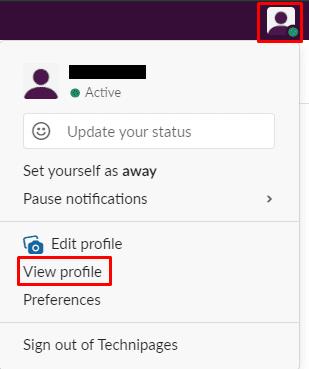
Pirmiausia turite spustelėti savo profilio nuotrauką, tada spustelėkite „Peržiūrėti profilį“.
Profilio rodinyje spustelėkite trijų taškų piktogramą, pažymėtą „Daugiau“. Tada išskleidžiamajame meniu spustelėkite „Paskyros nustatymai“.
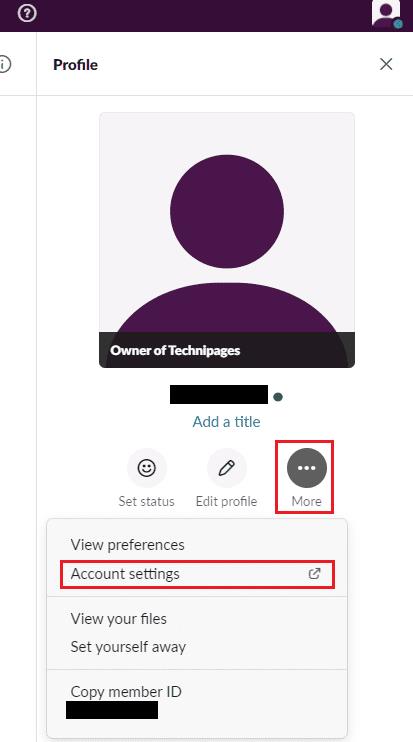
Savo profilyje spustelėkite trijų taškų piktogramą, pažymėtą „Daugiau“, tada spustelėkite „Paskyros nustatymai“.
Paskyros nustatymuose pereikite į skirtuką „Pranešimai“. Slinkite į puslapio apačią. Norėdami išjungti prisijungimo pranešimus, pasirinkite „Nesiųsti man jokių prisijungimo pranešimų“. Arba taip pat galite sukonfigūruoti pranešimus, kurie būtų siunčiami kiekvieną kartą, kai prie paskyros prisijungiama iš naujo įrenginio, pasirinkdami parinktį „Saugiausia“.
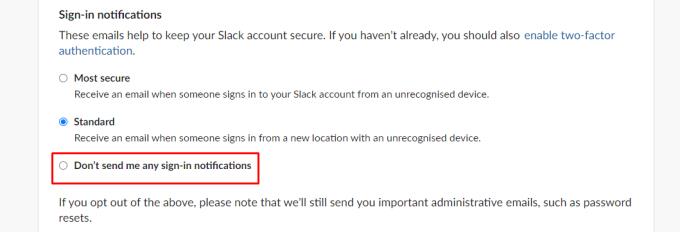
Pasirinkite aplinkybes, kuriomis norite gauti pranešimus apie prisijungimą prie paskyros.
Prisijungimo pranešimai yra naudinga priemonė. Jie gali jus informuoti, kad kažkas prisijungė prie jūsų paskyros be jūsų leidimo iš naujo įrenginio ir vietos. Jei atliksite šiame vadove nurodytus veiksmus, galėsite išjungti prisijungimo pranešimus arba pakoreguoti jų siuntimo aplinkybes.
Įjungdami dviejų veiksnių autentifikavimą, savo „Slack“ paskyroms pridėkite papildomą saugumo lygį. Pažiūrėkite, kaip lengva tai įjungti.
Ar jums reikia „Slack“ narių ID? Pažiūrėkite, kokius veiksmus reikia atlikti, kad greitai jį rastumėte.
Viena iš puikių „Slack“ funkcijų yra „Slackbot“, kuri yra robotas, reaguojantis į tam tikras komandas. „Slackbot“ taip pat gali būti sukonfigūruotas taip, kad būtų galima tinkinti
Norėdami kontroliuoti bet kokią įtartiną veiklą, galite naudoti „Slacks Access Logs“. Pažiūrėkite, kaip galite jį pasiekti.
Kai tema tampa pernelyg populiari, kad ją būtų galima ignoruoti, kodėl nesukūrus jai kanalo „Slack“? Pažiūrėkite, kaip galite sukurti kanalą.
Įsitikinkite, kad visi, vadindami save „Slack“, laikosi jūsų nurodymų. Sužinokite, kaip parodyti šias taisykles, naudodami šią mokymo programą.
Nesate patenkinti numatytuoju „Slack“ darbo vietos žurnalu? Pažiūrėkite, kokius veiksmus reikia atlikti, kad jį pakeistumėte.
Jaustukai yra smagus ir lengvas būdas bendrauti, jie netgi veikia peržengiant kalbos barjerus, nes nepasikliauja žodžiais. Jūsų „Slack“ darbo srityje yra daugybė „Reikia tam tikro tipo jaustukų“ simbolių? Naudokite šį vadovą, kad pridėtumėte savo pasirinktinius jaustukų simbolius.
„Slack“ yra internetinė pokalbių programa, kurią dažnai naudoja įmonės ir kiti specialistai, norėdami palaikyti ryšį. „Slack“ programa turi daug
Gali būti sunku rasti būdų, kaip padėti jūsų komandai užmegzti ryšį ir išlikti produktyviam. Galbūt girdėjote apie „Slack“ – pranešimų siuntimo programą, kuri, atrodo, suteikia viską
Sužinokite, kaip lengva pakeisti laiko juostas „Slack“, naudodami šią mokymo programą. Laiko juostą pakeisite greičiau nei per minutę.
Nors „Jira“ programa yra nauja, ji greitai tapo viena geriausių priminimų ir pranešimų nustatymo programų „Slack“ grupėse. Jira ne tik Ši pamoka moko, kaip nustatyti Jira priminimus „Slack Groups“.
Laikas visiems pakeisti savo slaptažodžius „Slack“. Pažiūrėkite, kaip priversti visus sukurti naują.
Būtina sukurti svarbių „Slack“ pranešimų atsarginę kopiją. Sužinokite, kaip galite eksportuoti „Slack“ darbo srities duomenis.
„Slack“ yra interneto pokalbių programa, leidžianti jūsų pokalbiams išlikti tvarkingiems, kol dirbate. Pokalbiai gali būti organizuojami pagal temas, privatūs
Gaunate per daug el. laiškų? Jei norite pašalinti „Slack“ pranešimų el. laiškus iš gautųjų, šie patarimai jus sudomins.
„Slack“ pranešimai yra puikus būdas neatsilikti nuo gautų pranešimų, komentarų, kuriuose buvote paminėtas, ir pranešimų gijomis, kurias gavote.
Nenorite, kad kas nors iš Slack žinotų, kad skambinate? Sužinokite, kaip neleisti programai pakeisti jūsų būsenos.
Ieškote mėnesio darbuotojo? Sužinokite, kaip galite palyginti duomenis naudodami „Slacks“ narių analizę ir kaip galite juos rasti.
Kai projektas baigiasi, laikas ištrinti „Slack“ darbo sritį. Štai patarimai, kaip jį ištrinti.
Kryžminės nuorodos gali padaryti jūsų dokumentą daug patogesnį naudoti, gerai organizuotą ir prieinamą. Šiame gide sužinosite, kaip sukurti kryžmines nuorodas „Word“.
Norite sužinoti, kaip integruoti ChatGPT į Microsoft Word? Šiame gide parodoma, kaip tai padaryti naudojant ChatGPT for Word priedą, per 3 paprastus žingsnius.
Ar jums reikia suplanuoti periodinius susitikimus MS Teams su tais pačiais komandos nariais? Sužinokite, kaip nustatyti periodinį susitikimą Teams.
Laikykite talpyklą išvalytą savo „Google Chrome“ naršyklėje naudojant šiuos žingsnius.
Spotify gali būti erzinantis, jei jis automatiškai atsiveria kiekvieną kartą, kai paleidžiate savo kompiuterį. Išjunkite automatinius paleidimus naudodami šiuos žingsnius.
Ar nuolat matote „Atsiprašome, negalėjome jūsų prijungti“ klaidą MS Teams? Išbandykite šiuos trikčių šalinimo patarimus, kad atsikratytumėte šios problemos dabar!
Šiuo metu Microsoft Teams Live Events neleidžia išjungti anoniminių klausimų. Net ir registruoti vartotojai gali siųsti anoniminius klausimus.
Čia rasite išsamius nurodymus, kaip pakeisti vartotojo agento eilutę Apple Safari naršyklėje „MacOS“.
Sužinokite, kaip ištaisyti OneDrive klaidos kodą 0x8004de88, kad galėtumėte vėl naudotis savo debesų saugykla.
Ar turite RAR failų, kuriuos norite konvertuoti į ZIP failus? Sužinokite, kaip konvertuoti RAR failą į ZIP formatą.




























